phone Peugeot Expert VU 2016 Manuel du propriétaire (in French)
[x] Cancel search | Manufacturer: PEUGEOT, Model Year: 2016, Model line: Expert VU, Model: Peugeot Expert VU 2016Pages: 520, PDF Size: 10.85 MB
Page 350 of 520
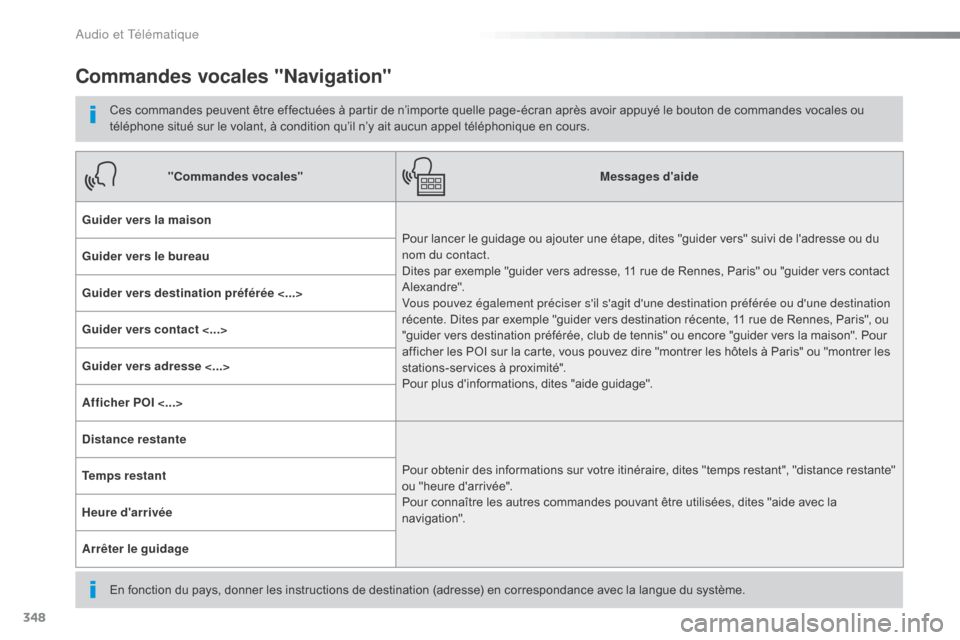
348
Commandes vocales "Navigation"
Ces commandes peuvent être effectuées à partir de n’importe quelle page-écran après avoir appuyé le bouton de commandes vocales ou
téléphone situé sur le volant, à condition qu’il n’y ait aucun appel téléphonique en cours.
En fonction du pays, donner les instructions de destination (adresse) en correspondance avec la langue du système."Commandes vocales"
Messages d'aide
Guider vers la maison Pour lancer le guidage ou ajouter une étape, dites "guider vers" suivi de l'adresse ou du
nom du contact.
Dites par exemple "guider vers adresse, 11 rue de Rennes, Paris" ou "guider vers contact
A lexandre".
Vous pouvez également préciser s'il s'agit d'une destination préférée ou d'une destination
récente. Dites par exemple "guider vers destination récente, 11 rue de Rennes, Paris", ou
"guider vers destination préférée, club de tennis" ou encore "guider vers la maison". Pour
afficher les POI sur la carte, vous pouvez dire "montrer les hôtels à Paris" ou "montrer les
stations-services à proximité".
Pour plus d'informations, dites "aide guidage".
Guider vers le bureau
Guider vers destination préférée <...>
Guider vers contact <...>
Guider vers adresse <...>
Afficher POI <...>
Distance restante
Pour obtenir des informations sur votre itinéraire, dites "temps restant", "distance restante"
ou "heure d'arrivée".
Pour connaître les autres commandes pouvant être utilisées, dites "aide avec la
navigation".
Temps restant
Heure d'arrivée
Arrêter le guidage
Audio et Télématique
Page 351 of 520
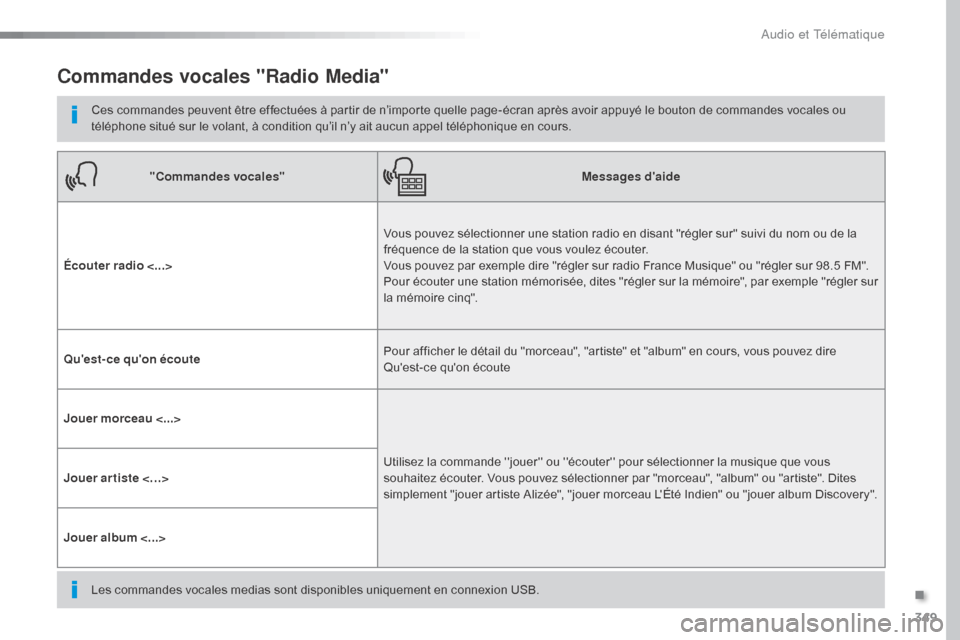
349
Commandes vocales "Radio Media"
Ces commandes peuvent être effectuées à partir de n’importe quelle page-écran après avoir appuyé le bouton de commandes vocales ou
téléphone situé sur le volant, à condition qu’il n’y ait aucun appel téléphonique en cours."Commandes vocales" Messages d'aide
Écouter radio <...> Vous pouvez sélectionner une station radio en disant "régler sur" suivi du nom ou de la
fréquence de la station que vous voulez écouter.
Vous pouvez par exemple dire "régler sur radio France Musique" ou "régler sur 98.5 FM".
Pour écouter une station mémorisée, dites "régler sur la mémoire", par exemple "régler sur
la mémoire cinq".
Qu'est- ce qu'on écoute Pour afficher le détail du "morceau", "artiste" et "album" en cours, vous pouvez dire
Qu'est-ce qu'on écoute
Jouer morceau <...> Utilisez la commande ''jouer'' ou ''écouter'' pour sélectionner la musique que vous
souhaitez écouter. Vous pouvez sélectionner par "morceau", "album" ou "artiste". Dites
simplement "jouer artiste Alizée", "jouer morceau L'Été Indien" ou "jouer album Discovery".
Jouer ar tiste <…>
Jouer album <...>
Les commandes vocales medias sont disponibles uniquement en connexion USB.
.
Audio et Télématique
Page 352 of 520
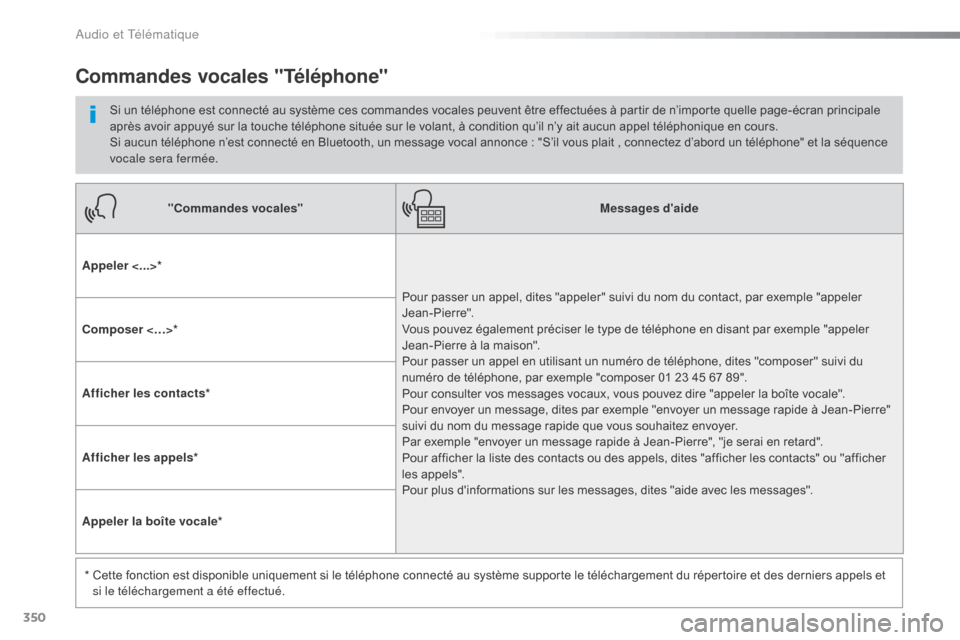
350
"Commandes vocales"Messages d'aide
Appeler <...>* Pour passer un appel, dites "appeler" suivi du nom du contact, par exemple "appeler
Jean-Pierre".
Vous pouvez également préciser le type de téléphone en disant par exemple "appeler
Jean-Pierre à la maison".
Pour passer un appel en utilisant un numéro de téléphone, dites "composer" suivi du
numéro de téléphone, par exemple "composer 01 23 45 67 89".
Pour consulter vos messages vocaux, vous pouvez dire "appeler la boîte vocale".
Pour envoyer un message, dites par exemple "envoyer un message rapide à Jean-Pierre"
suivi du nom du message rapide que vous souhaitez envoyer.
Par exemple "envoyer un message rapide à Jean-Pierre", "je serai en retard".
Pour afficher la liste des contacts ou des appels, dites "afficher les contacts" ou "afficher
les appels".
Pour plus d'informations sur les messages, dites "aide avec les messages".
Composer <…>*
Afficher les contacts*
Afficher les appels*
Appeler la boîte vocale*
*
C
ette fonction est disponible uniquement si le téléphone connecté au système supporte le téléchargement du répertoire et des derniers appels et
si le téléchargement a été effectué.
Commandes vocales "Téléphone"
Si un téléphone est connecté au système ces commandes vocales peuvent être effectuées à partir de n’importe quelle page-écran principale
après avoir appuyé sur la touche téléphone située sur le volant, à condition qu’il n’y ait aucun appel téléphonique en cours.
Si aucun téléphone n’est connecté en Bluetooth, un message vocal annonce : "S’il vous plait , connectez d’abord un téléphone" et la séquence
vocale sera fermée.
Audio et Télématique
Page 353 of 520
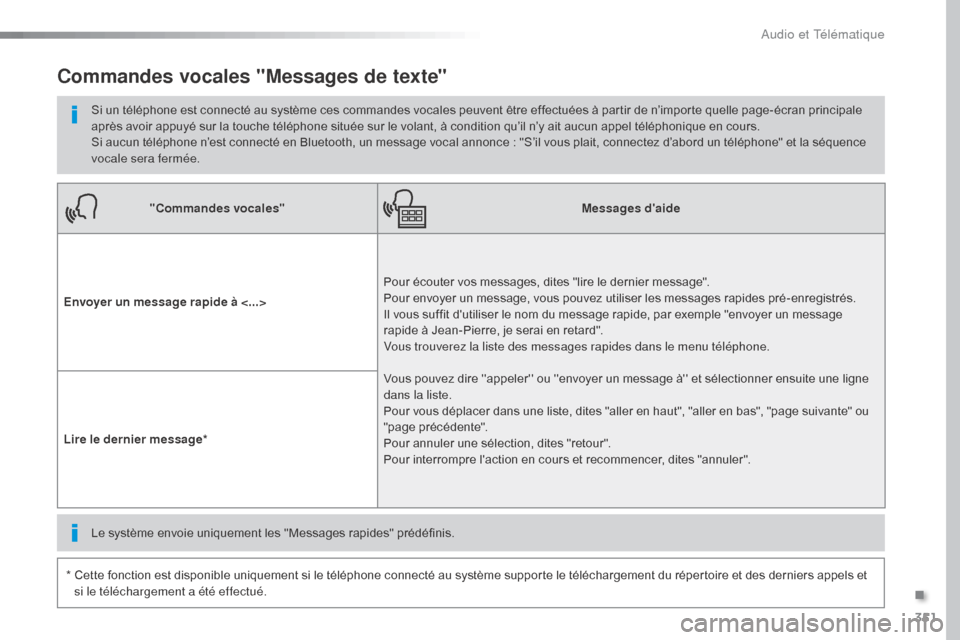
351
"Commandes vocales"Messages d'aide
Envoyer un message rapide à <...> Pour écouter vos messages, dites "lire le dernier message".
Pour envoyer un message, vous pouvez utiliser les messages rapides pré-enregistrés.
Il vous suffit d'utiliser le nom du message rapide, par exemple "envoyer un message
rapide à Jean-Pierre, je serai en retard".
Vous trouverez la liste des messages rapides dans le menu téléphone.
Vous pouvez dire ''appeler'' ou ''envoyer un message à'' et sélectionner ensuite une ligne
dans la liste.
Pour vous déplacer dans une liste, dites "aller en haut", "aller en bas", "page suivante" ou
"page précédente".
Pour annuler une sélection, dites "retour".
Pour interrompre l'action en cours et recommencer, dites "annuler".
Lire le dernier message*
Commandes vocales "Messages de texte"
Si un téléphone est connecté au système ces commandes vocales peuvent être effectuées à partir de n’importe quelle page-écran principale
après avoir appuyé sur la touche téléphone située sur le volant, à condition qu’il n’y ait aucun appel téléphonique en cours.
Si aucun téléphone n’est connecté en Bluetooth, un message vocal annonce : "S’il vous plait, connectez d’abord un téléphone" et la séquence
vocale sera fermée.
*
C
ette fonction est disponible uniquement si le téléphone connecté au système supporte le téléchargement du répertoire et des derniers appels et
si le téléchargement a été effectué. Le système envoie uniquement les "Messages rapides" prédéfinis.
.
Audio et Télématique
Page 371 of 520

369
Par sécurité et parce qu'elle nécessite
une attention soutenue de la part du
conducteur, l'utilisation du smartphone
est interdite en conduisant.
Les manipulations doivent être
réalisées véhicule à l'arrêt.
Connexion navigation connectée
Les principes et les normes sont
constamment en évolution, pour que le
processus de communication entre le
smartphone et le système fonctionne
correctement, nous vous conseillons
de mettre à jour le système
d’exploitation du smartphone ainsi
que la date et l’heure du smar tphone
et du système. Les services proposés en navigation
connectée sont les suivants.
Un pack services connectés :
-
M
étéo,
-
S
tations services,
-
P
arking,
-
Tr
a f i c ,
-
P
OI recherche locale.
Un pack Zone de danger.
Activer la fonction Bluetooth
du téléphone et s’assurer qu’il
est détectable (voir rubrique
"Connectivité"). Brancher le câble USB.
Le smartphone est en mode charge
lorsqu’il est relié par le câble USB.
Le système est relié
automatiquement au modem intégré
aux services "Appel d’urgence ou
d’assistance" et ne nécessite pas de
connexion apportée par l’utilisateur
via son smartphone. A l’apparition de "TOMTOM
TR AFFIC", les services sont
disponibles.
Pour accéder à la navigation connectée,
vous pouvez utiliser la connexion
apportée par le véhicule via les services
"Appel d’urgence ou d’assistance" ou
utiliser votre smartphone en tant que
modem.
Activer et paramétrer le par tage de
connexion du smartphone. Restriction d’utilisation :
-
E
n CarPlay
®, le partage de
connexion se limite au mode de
connexion Wi-Fi.
-
E
n MirrorLinkTM, le partage de
connexion se limite au mode de
connexion USB.
La qualité des services dépend de la
qualité du réseau. Sélectionner un réseau Wi-Fi trouvé
par le système et se connecter (voir
rubrique "Connectivité").
Connexion USBConnexion réseau apportée par
le véhicule Connexion réseau apportée par
l'utilisateur
Connexion Bluetooth
Connexion Wi-Fi
.
Audio et Télématique
Page 381 of 520
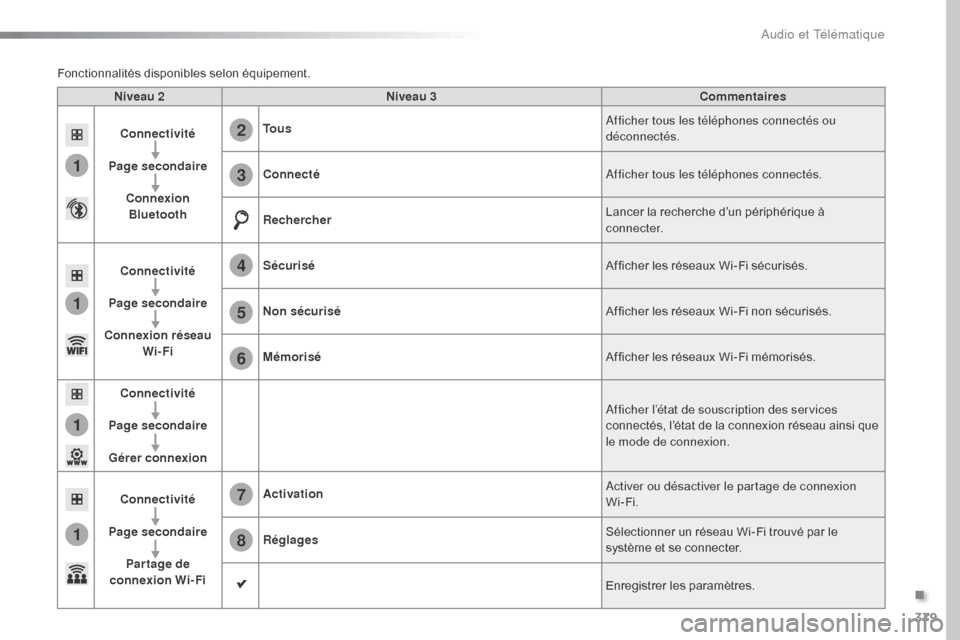
379
1
1
1
1
6
7
8
2
3
4
5
Niveau 2Niveau 3 Commentaires
Connectivité
Page secondaire Connexion Bluetooth To u s
Afficher tous les téléphones connectés ou
déconnectés.
Connecté Afficher tous les téléphones connectés.
Rechercher Lancer la recherche d’un périphérique à
connecter.
Connectivité
Page secondaire
Connexion réseau Wi-Fi Sécurisé
Afficher les réseaux Wi-Fi sécurisés.
Non sécurisé Afficher les réseaux Wi-Fi non sécurisés.
Mémorisé Afficher les réseaux Wi-Fi mémorisés.
Connectivité
Page secondaire
Gérer connexion Afficher l’état de souscription des services
connectés, l’état de la connexion réseau ainsi que
le mode de connexion.
Connectivité
Page secondaire Par tage de
connexion Wi-Fi Activation
Activer ou désactiver le partage de connexion
Wi-Fi.
Réglages Sélectionner un réseau Wi-Fi trouvé par le
système et se connecter.
Enregistrer les paramètres.
Fonctionnalités disponibles selon équipement.
.
Audio et Télématique
Page 382 of 520
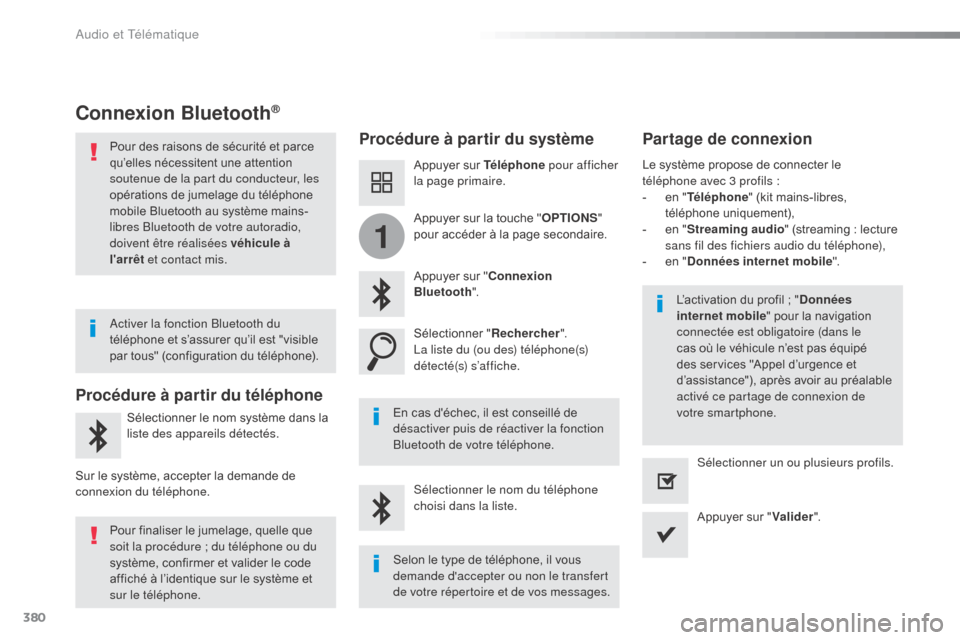
380
1
Connexion Bluetooth®
Procédure à partir du systèmePartage de connexion
Appuyer sur Téléphone pour afficher
la page primaire.
Appuyer sur " Connexion
Bluetooth ".
Sélectionner " Rechercher".
La liste du (ou des) téléphone(s)
détecté(s) s’affiche.
En cas d'échec, il est conseillé de
désactiver puis de réactiver la fonction
Bluetooth de votre téléphone. L’activation du profil ; "
Données
internet mobile " pour la navigation
connectée est obligatoire (dans le
cas où le véhicule n’est pas équipé
des services "Appel d’urgence et
d’assistance"), après avoir au préalable
activé ce partage de connexion de
votre smartphone.
Le système propose de connecter le
téléphone
avec 3 profils :
-
e
n "Téléphone " (kit mains-libres,
téléphone uniquement),
-
e
n "Streaming audio " (streaming : lecture
sans fil des fichiers audio du téléphone),
-
e
n "Données internet mobile ".
Sélectionner le nom du téléphone
choisi dans la liste. Appuyer sur "Valider".
Sélectionner un ou plusieurs profils.
Appuyer sur la touche "
OPTIONS"
pour accéder à la page secondaire.
Pour des raisons de sécurité et parce
qu’elles nécessitent une attention
soutenue de la part du conducteur, les
opérations de jumelage du téléphone
mobile Bluetooth au système mains-
libres Bluetooth de votre autoradio,
doivent être réalisées véhicule à
l'arrêt
et contact mis.
Procédure à partir du téléphone
Sélectionner le nom système dans la
liste des appareils détectés.
Sur le système, accepter la demande de
connexion du téléphone. Activer la fonction Bluetooth du
téléphone et s’assurer qu’il est "visible
par tous" (configuration du téléphone).
Pour finaliser le jumelage, quelle que
soit la procédure ; du téléphone ou du
système, confirmer et valider le code
affiché à l’identique sur le système et
sur le téléphone.
Selon le type de téléphone, il vous
demande d'accepter ou non le transfert
de votre répertoire et de vos messages.
Audio et Télématique
Page 383 of 520
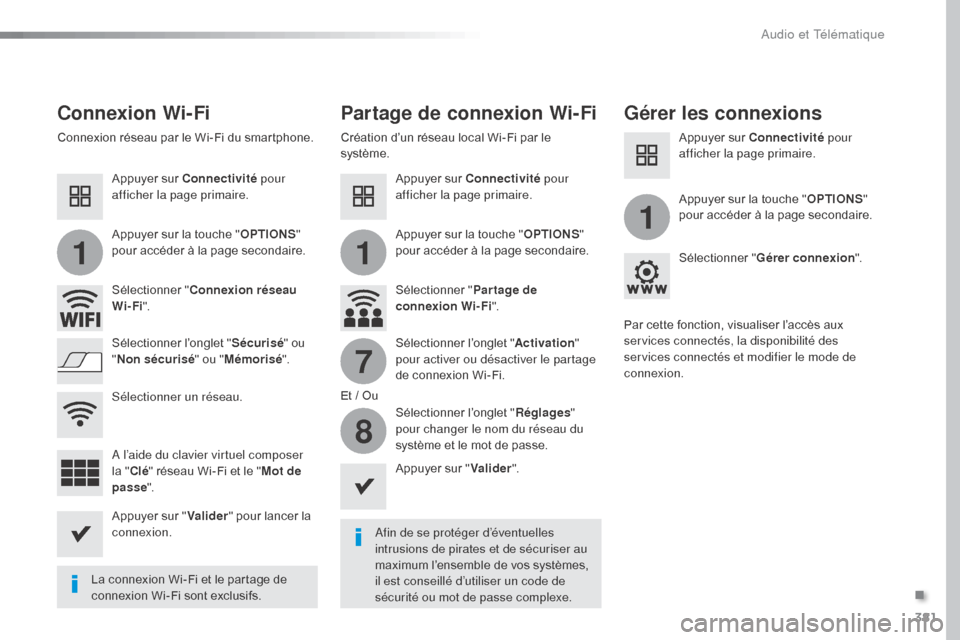
381
11
1
7
8
Connexion Wi-FiPartage de connexion Wi-Fi Gérer les connexions
Afin de se protéger d’éventuelles
intrusions de pirates et de sécuriser au
maximum l’ensemble de vos systèmes,
il est conseillé d’utiliser un code de
sécurité ou mot de passe complexe.
La connexion Wi-Fi et le partage de
connexion Wi-Fi sont exclusifs. Appuyer sur "
Valider".
Appuyer sur " Valider" pour lancer la
connexion. Appuyer sur Connectivité pour
afficher la page primaire.
Connexion réseau par le Wi-Fi du smartphone. Création d’un réseau local Wi-Fi par le
système.
Appuyer sur Connectivité pour
afficher la page primaire. Appuyer sur Connectivité
pour
afficher la page primaire.
Appuyer sur la touche " OPTIONS"
pour accéder à la page secondaire. Appuyer sur la touche "
OPTIONS"
pour accéder à la page secondaire. Appuyer sur la touche "
OPTIONS"
pour accéder à la page secondaire.
Sélectionner " Connexion réseau
Wi-Fi ". Sélectionner "
Par tage de
connexion Wi-Fi". Sélectionner "
Gérer connexion ".
Et / Ou
Sélectionner l’onglet "
Sécurisé" ou
" Non sécurisé " ou "Mémorisé ". Sélectionner l’onglet "
Activation"
pour activer ou désactiver le partage
de connexion Wi-Fi.
Sélectionner l’onglet " Réglages"
pour changer le nom du réseau du
système et le mot de passe. Par cette fonction, visualiser l’accès aux
services connectés, la disponibilité des
services connectés et modifier le mode de
connexion.
A l’aide du clavier virtuel composer
la " Clé " réseau Wi-Fi et le " Mot de
passe ".
Sélectionner un réseau.
.
Audio et Télématique
Page 384 of 520
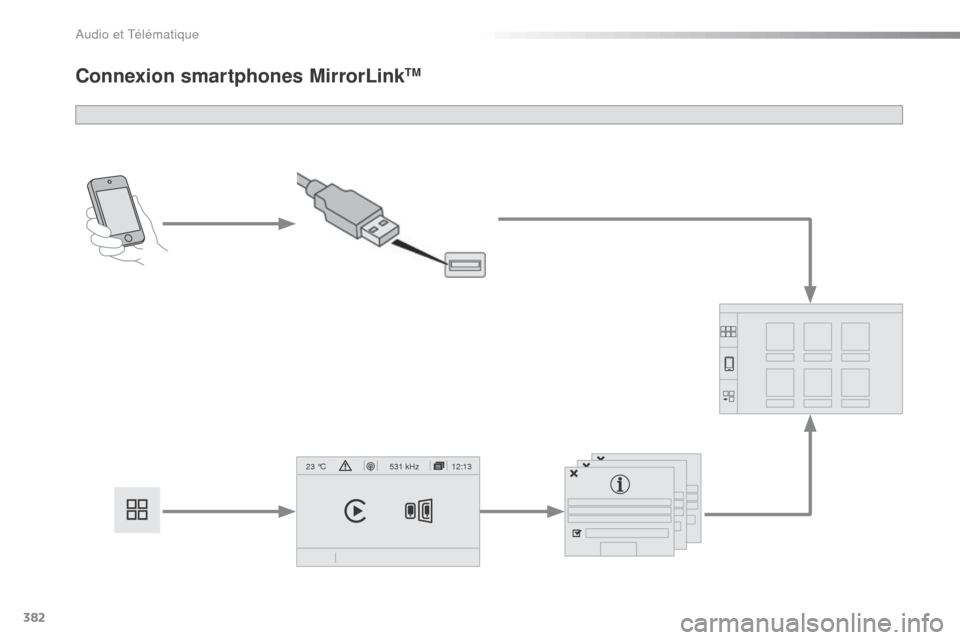
382
12:13
23 °C531 kHz
Connexion smartphones MirrorLinkTM
Audio et Télématique
Page 385 of 520
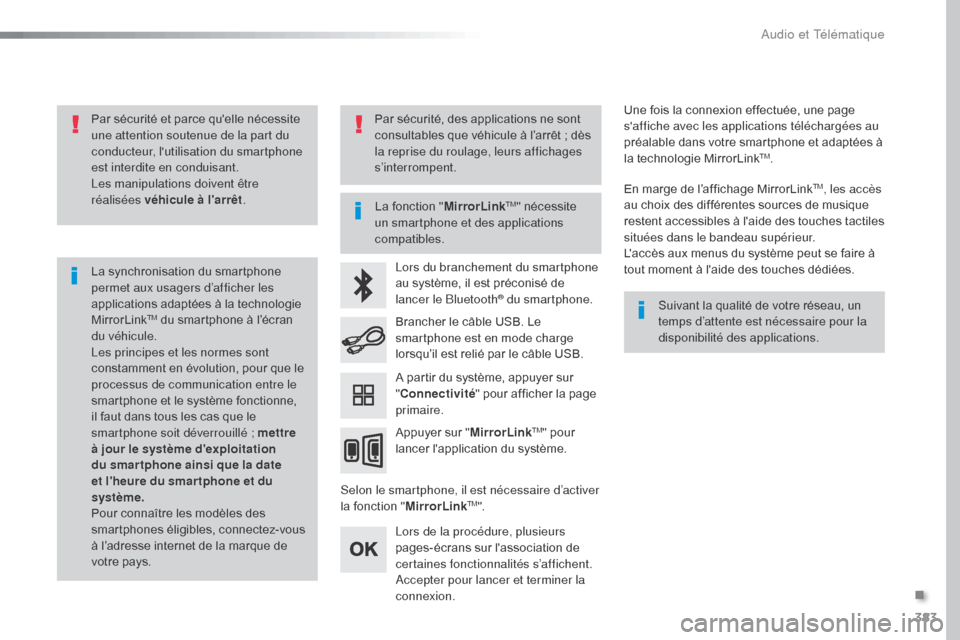
383
Par sécurité et parce qu'elle nécessite
une attention soutenue de la part du
conducteur, l'utilisation du smartphone
est interdite en conduisant.
Les manipulations doivent être
réalisées véhicule à l'arrêt.
La synchronisation du smartphone
permet aux usagers d’afficher les
applications adaptées à la technologie
MirrorLink
TM du smartphone à l’écran
du véhicule.
Les principes et les normes sont
constamment en évolution, pour que le
processus de communication entre le
smartphone et le système fonctionne,
il faut dans tous les cas que le
smartphone soit déverrouillé ; mettre
à jour le système d'exploitation
du smar tphone ainsi que la date
et l'heure du smar tphone et du
système.
Pour connaître les modèles des
smartphones éligibles, connectez-vous
à l’adresse internet de la marque de
votre pays. La fonction "
MirrorLink
TM" nécessite
un smartphone et des applications
compatibles.
Suivant la qualité de votre réseau, un
temps d’attente est nécessaire pour la
disponibilité des applications.
Lors du branchement du smartphone
au système, il est préconisé de
lancer le Bluetooth
® du smartphone.
Selon le smartphone, il est nécessaire d’activer
la fonction " MirrorLink
TM".
Lors de la procédure, plusieurs
pages-écrans sur l'association de
certaines fonctionnalités s’affichent.
Accepter pour lancer et terminer la
connexion. Brancher le câble USB. Le
smartphone est en mode charge
lorsqu’il est relié par le câble USB.
Appuyer sur " MirrorLink
TM" pour
lancer l'application du système. Une fois la connexion effectuée, une page
s'affiche avec les applications téléchargées au
préalable dans votre smartphone et adaptées à
la technologie MirrorLink
TM.
En marge de l’affichage MirrorLink
TM, les accès
au choix des différentes sources de musique
restent accessibles à l'aide des touches tactiles
situées dans le bandeau supérieur.
L'accès aux menus du système peut se faire à
tout moment à l'aide des touches dédiées.
A partir du système, appuyer sur
" Connectivité " pour afficher la page
primaire.
Par sécurité, des applications ne sont
consultables que véhicule à l’arrêt ; dès
la reprise du roulage, leurs affichages
s’interrompent.
.
Audio et Télématique